С понятием процесса в Windows более или менее знакомы все пользователи хотя бы один раз заглядывавшие в Диспетчер задач . На вопрос, что это такое, процесс, большинство ответят: это такая-то программа или служба. Ответ не совсем правильный, потому что программа — это набор инструкций, представленный в виде исполняемого файла, тогда как под процессом следует понимать набор из закрытого адресного пространства, данных и ресурсов, используемых при выполнении этой самой программы.
Для просмотра запущенных процессов и их управления в Windows 10 предусмотрен Диспетчер задач, опытные юзеры и системные администраторы могут использовать для этих целей более продвинутые программные инструменты вроде Process Explorer — утилиты, позволяющей помимо всего прочего получать информацию об открытых дескрипторах и загруженных библиотеках DLL . Вникать в такие тонкости рядовому пользователю, пожалуй, излишне, но знать названия стандартных процессов ОС очень даже желательно.
Для чего знать названия процессов
Знания эти могут пригодиться в случае необходимости идентификации процесса того или иного приложения и управления им, а также выявления опасного и потенциально нежелательного ПО.
Программа «Взрослым о взрослых». Тема: «Михаил Лабковский отвечает на вопросы слушателей»
Давайте же познакомимся со стандартными процессами Windows 10 и посмотрим, какую задачу они выполняют в системе. Во встроенном Диспетчере задач запущенные процессы отображаются в двух вкладках — «Процессы» и «Подробности».
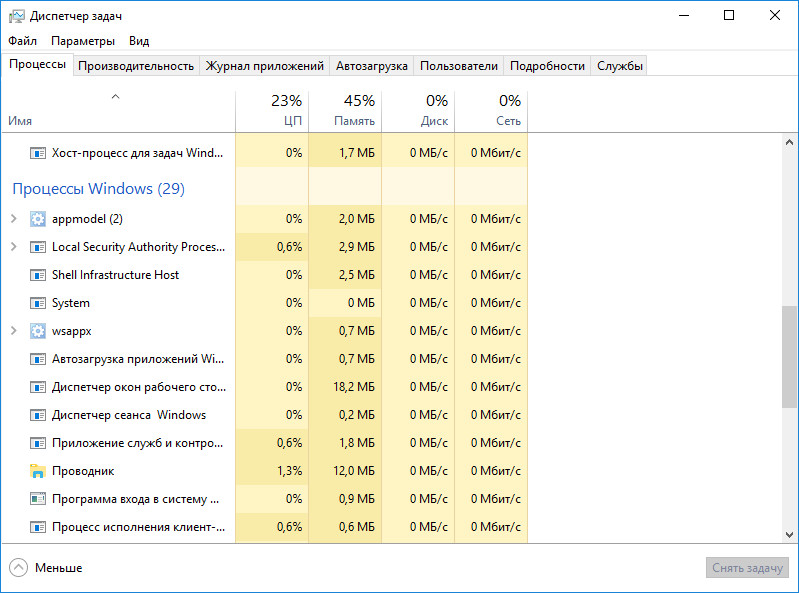
В первой вкладке Диспетчер показывает имя процесса, во второй — название исполняемого файла, ID процесса, описание (имя) , принадлежность, состояние и объем потребляемой памяти.
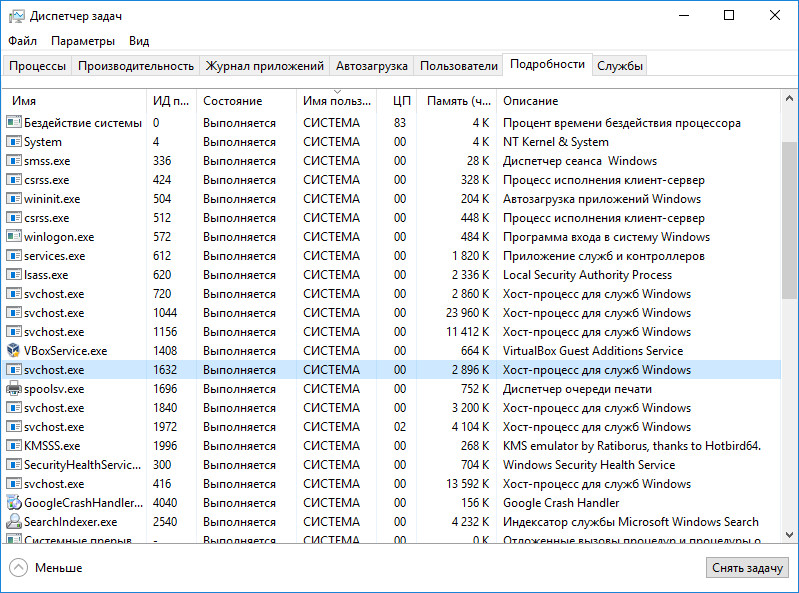
В Windows 10 все процессы делятся на три группы:
В первую группу входят процессы штатных и сторонних прикладных программ, вторую составляют процессы, не имеющие окон, то есть те, которые работают в фоне. Среди них могут встречаться как процессы, запущенные системой (службы) , так и процессы сторонних программ, например, антивирусов. Третью группу составляют собственно процессы операционной системы, обеспечивающие ее нормальное функционирование.
• svchost.exe – системный процесс, отвечающий за управление разными службами, служит своего рода контейнером для подпроцессов, использующих библиотеки DLL . В Диспетчере задач представлен несколькими экземплярами, большинство из которых являются критически важными для работы Windows. Располагается в папке System32 , часто служит мишенью для вирусов.
• lsass.exe – важный системный процесс, отвечающий за авторизацию в системе. Если последняя прошла успешно, он инициирует запуск Проводника с помощью специального маркера. В отличие от svchost.exe , процесс lsass.exe всегда запускается с правами SYSTEM . Для работы системы критически важен. Располагается в папке System32 , часто избирается мишенью для вредоносного ПО.
ВАШ ПК ТОРМОЗИТ? — ПОЧЕМУ ТАК ДОЛГО ОТКРЫВАЕТ ПАПКИ И ПОДВИСАЕТ ВАШ ПК?
• explorer.exe – наиболее известный процесс, отвечающий за отображение графической оболочки Windows 10, позволяет осуществлять навигацию. Отключение не приведет к завершению работы системы, но сделает использование GUI невозможным. Запускается процесс из папки Windows , может иметь несколько экземпляров.
• sihost.exe – данный системный хост-процесс участвует в обслуживании инфраструктуры оболочки, позволяет открывать центр действий, различные меню, в том числе меню Пуск. Исполняемый файл запускается из папки System32 .
• ntoskrnl.exe или system – базовый, критически важный процесс ядра операционной системы, отвечающий за работу множества системных функций и драйверов устройств. Завершение процесса System не предусмотрено, функционирование системы без него невозможно. Исполняемый файл располагается в папке System32 .
• wininit.exe – этот процесс управляет автозагрузкой приложений в Windows, кроме того, он запускает ряд важных служб как SCM LSASS и LSM (диспетчер управления службами) . Исполняемый файл располагается в папке System32 . Случаи подмены вирусом не замечены.
• dwm.exe или диспетчер окон десктопа – процесс управляет визуальными эффектами важных элементов оболочки: десктопа, меню, окон и так далее. Запускается из каталога System32 . Вероятность заражения невелика.
• smss.exe – управляет подсистемой менеджера сеансов Windows (сеансом авторизовавшегося юзера) . Инициирует старт процессов Winlogon и Win32 , участвует в установке переменных системы. Для Windows критически важен, файл лежит в директории System32 , вероятность заражения оценивается как высокая.
• services.exe – важный процесс, отвечающий за управление системными службами. Запускается из директории System32 , владельцем является Система. Работа процесса под другим пользователем будет указывать на вероятное заражение или подмену.
• winlogon.exe – отвечает за авторизацию (вход) конкретного юзера в систему и выход из нее. Запускается из папки System32 , случаи заражения и подмены вирусом встречаются нечасто.
• csrss.exe – этот процесс управляет работой консольных приложений, например, командной строкой, является подсистемой компонента клиент-сервер. Исполняемый файл лежит в папке System32 , вероятность заражения оценивается как высокая.
Теперь перейдем к системным процессам, обозначаемых в Диспетчере задач как фоновые.
• RuntimeBroker.exe – один из основных процессов ядра Windows 8.1 и 10, управляющий разрешениями универсальных приложений, к примеру, доступом к камере или микрофону. Каждому запущенному UWP -приложению соответствует свой экземпляр процесса RuntimeBroker . Исполняемый файл находится в каталоге System32 .
• ApplicationFrameHost.exe – еще один процесс, отвечающий за работу UWP -программ. В Windows 10 обеспечивает запуск универсальных приложений в окнах независимо от используемого режима. Процесс может быть закрыт принудительно, но при этом будут закрыты и все запущенные UWP -приложения, включая работающие в фоне. Обитает exe-файл процесса в System32 .
• ctfmon.exe – процесс обеспечивает работу языковой панели, управляет вводом данных. Не является критическим, при завершении пользователем обычно перезапускается автоматически. Исполняемый файл лежит в System32 , случаи использования вирусами редки.
• SecurityHealthService.exe – системная служба, отвечающая в Windows 10 за работу Центра безопасности. Управляется Системой, завершение через Диспетчер задач не предусмотрено. Файл приложения находится в папке System32 .
• spoolsv.exe – процесс, обеспечивающий вывод на печать с использованием принтера и других подобных устройств. Не является особо важным, может быть завершен из Диспетчера задач или отключен в службах. Файл находится в System32 , заражение и использование вирусами маловероятно.
Это основные системные процессы, которые вы можете наблюдать в Диспетчере задач Windows 10.
Как можно видеть, большинство из них запускаются из папки System32, что является если не гарантией, то одним из главнейших признаков их подлинности, поскольку маскирующиеся под системные процессы вирусы чаще всего запускаются из каталога пользователя.
Впрочем, если у вас есть сомнения по поводу безопасности того или иного процесса, вы всегда можете проверить его на «причастность» к вирусной активности, воспользовавшись утилитой Process Explorer, умеющей получать данные о файле с сервиса VirusTotal .
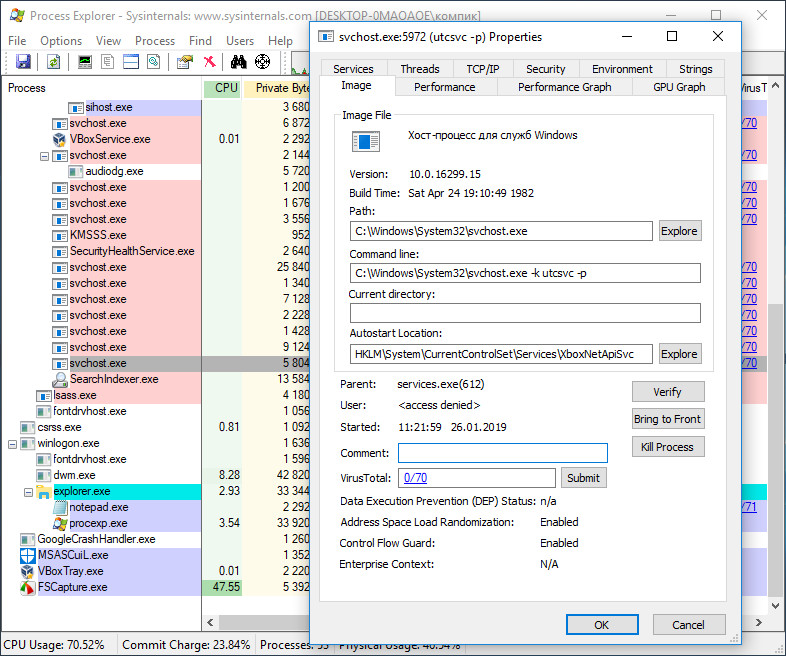
И еще один момент.
Изучив список процессов в Диспетчере задач, вы наверняка обнаружите процессы, которые не были приведены в нашем списке. Это вполне нормальное явление, поскольку процессы, особенно входящие в категорию «Фоновые» могут принадлежать различным дополнительным системным компонентам, а также драйверам устройств, имеющихся на вашем компьютере.
Источник: www.white-windows.ru
Software — это что такое? Что за программа Software?
Любой пользователь компьютера каждый день сталкивается с таким понятием, как Software. Это и неудивительно, ведь современное понимание этого термина трактуется как «программное обеспечение», или, сокращенно, «ПО» («софт»). Рассмотрим некоторые важные аспекты, касающиеся типов ПО и взаимосвязи с остальными компонентами компьютерных систем. Итак, что такое Software?
Общие понятия
В общем смысле Software – это набор команд, директив по их исполнению на основе какого-либо языка программирования, программа или набор программ, отвечающих за взаимодействие не только между пользователем и компьютерной системой, но и между так называемыми железными компонентами компьютера или другими приложениями, созданными для определенных целей.
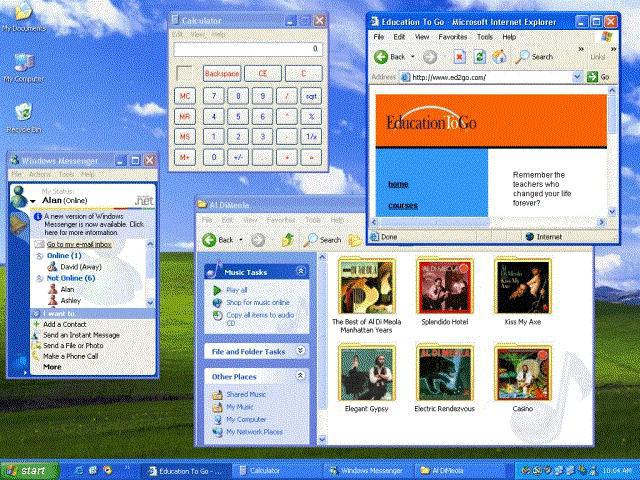
В зависимости от возложенных на программное обеспечение функций, весь софт можно разделить на несколько классов, о чем будет сказано несколько позже.
Hardware и Software: отличия и взаимосвязь
Толкование этих двух терминов возникло с появлением первых компьютеров. Сегодня принято считать, что Hardware – это аппаратная часть компьютера («железные» компоненты), которую можно пощупать руками (материнские платы, процессоры, оперативная память, периферия и другие устройства в самой системе или подключаемые к ней).

Совершенно противоположное толкование у термина Software. Перевод можно представить дословно как «мягкое изделие». В более широком смысле подразумевается то, что программу нельзя потрогать, она представляет собой в каком-то смысле даже некий виртуальный компонент.
И, что самое интересное, для обеспечения использования «железа» или доступа к его возможностям в обязательном порядке должно применяться специальное ПО в виде специальных управляющих программ, отвечающих за работоспособность таких устройств (драйверы, наборы команд ввода/вывода BIOS и т. д.).
Сам термин Software, перевод и трактовка которого сейчас используются повсеместно именно в контексте программного обеспечения, даже на заре развития компьютерной техники не был в обиходе. И только в начале 60-х годов прошлого столетия сформировался окончательно. Связано это было с введением четкого разграничения команд, отвечающих за управление аппаратной частью компьютера, и конечным пользователем. Взаимосвязанные классы (Software и Hardware) стали называть программно-аппаратными комплексами.
Классификация программного обеспечения по нескольким критериям
Поскольку Software – это именно программная часть любой компьютерной системы, такое ПО можно разделить на несколько больших категорий исходя из возложенных на него задач. Так, например, по использованию и тиражированию ПО разделяют на корпоративное (выполненное на заказ для крупных фирм и компаний) и ПО для широкого круга пользователей.
По критерию переносимости программы могут быть платформозависимыми (работающими исключительно в одной среде и с одним типом «железа») и кроссплатформенными (адаптированным к совершенно разным системам).
По типу распространения ПО можно разделить на закрытые программы, открытые (касательно исходного кода Open Source с лицензией GNU) и свободные. Кроме того, сюда нередко включают бесплатное, платное и условно-бесплатное программное обеспечение. Последний тип приложений имеет полную или частично ограниченную функциональность в течение определенного периода времени, по истечении которого, программу придется купить. В противном случае она перестанет работать.
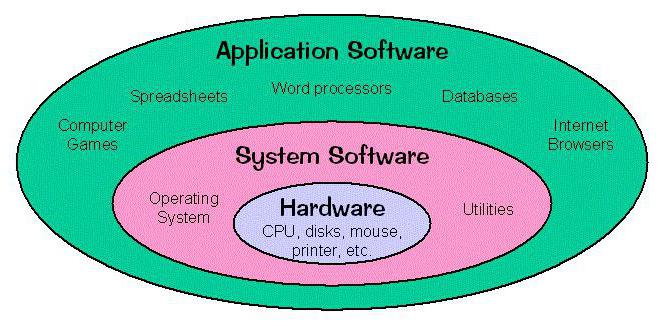
А вот по назначению классификация подразумевает наличие трех больших категорий программного обеспечения:
- системное;
- прикладное;
- инструментальное (средства разработки, инструменты и утилиты).
Системное ПО
В качестве системных компонентов выступают не только приложения в обычном понимании. На самом деле операционные системы тоже являются программами.
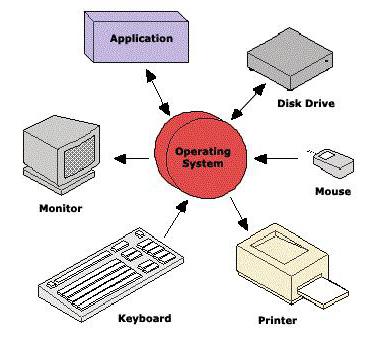
Однако зачастую системное ПО можно представить себе в виде некой прослойки, связывающей пользовательские программы со средой операционной системы, в которой они функционируют, и аппаратной частью, задействованной при выполнении той или иной задачи (например, те же драйверы устройств).
Чтобы было понятнее, приведем простейший пример. Возьмем операционную систему Windows (системная прослойка), звуковую карту («железо») и проигрыватель мультимедиа (прикладное ПО). Чтобы саундкарта могла воспроизвести звук, нужен драйвер (системное ПО), обеспечивающий управление устройством самой операционной системой, которая является и платформой для проигрывателя. Поскольку система распознает устройство, посредством своих директив она передает управление ним плееру, для распознавания типа звукового файла использующему специальные кодеки и декодеры (дополнительные программные инструменты). Взаимосвязь очевидна.
Прикладные программы
К прикладным программам относят все те приложения, которые не управляют компонентами системы или используют их только частично, а решают строго определенные конкретные пользовательские задачи.

Примеров сегодня можно привести очень много: офисные пакеты, редакторы мультимедиа, системы математических вычислений и проектирования, средства доступа в интернет и управления сетями, архиваторы и т. д. Как видим, каждый тип программного обеспечения (Software) – это инструмент, ориентированный на выполнение узкого круга задач и взаимодействующий непосредственно с пользователем цельной компьютерной системы.
Инструменты и утилиты
К инструментам относят программное обеспечение для разработки и сопровождения других типов ПО. Сюда можно включить платформы языков программирования, среды разработки, пакеты SDK, системы отслеживания ошибок и контроля версий.

Что касается утилит, то под ними часто подразумеваются программные продукты для настройки параметров аппаратных и/или программных компонентов, входящих в в объединенную компьютерную систему, без применения которых доступ к настройкам другими методами не может быть осуществлен. Такое ПО может быть встроенным в операционные системы или устанавливается отдельно. В некоторых случаях утилиты могут задействовать полную автоматизацию настроек (например, приложения-оптимизаторы для исправления ошибок и улучшения работы Windows-систем).
Вместо послесловия
Наконец, стоит отметить, что у многих пользователей зачастую возникает еще один вопрос насчет термина Software: «Что это за программа?» Такая постановка вопроса несколько некорректна, поскольку, как уже было сказано выше, это может быть не только единичное приложение, но и совокупность программ, набор языковых команд, директив и правил языка программирования для управления другими компонентами или передачи их для обработки и выполнения в виде двоичного кода, скажем, центральному процессору.
Приведенная классификация тоже весьма условна, ведь в описании были представлены только основные типы ПО без дальнейшего разделения на подклассы, которых сегодня можно насчитать очень и очень много. Но для первичного понимания самого термина Software рядовому пользователю может хватить и этих знаний.
Источник: fb.ru
Чем опасна компьютерная программа, или За что отвечает разработчик?
Наверняка вам приходилось устанавливать на свой компьютер какую-нибудь программу. Начиная с замечательного анимированного скринсейвера или симпатичных часиков в трее, утилиты дефрагментации «на лету», и заканчивая операционной системой Windows, Ubuntu или какой-то другой.
На компакт-диске или в архиве с программой обычно присутствуют несколько текстовых файлов. В них описываются особенности данной версии, возможные проблемы с разным компьютерным оборудованием («железом») и предлагаются способы их успешного решения.
Обратите внимание на один небольшой файл с именем license.txt. В нем автор или компания-разработчик оговаривают условия использования данной программы и степени ответственности сторон.
Даже если такого файла вы не найдете — не расстраивайтесь. Этот документ, который называется «Условия использования программы» или «Лицензионное соглашение» вы все равно увидите, когда будете устанавливать программу на компьютер.
В окне диалога при запуске файлов setup или install мы увидим приветствие и благодарности от разработчика, а затем в окошке текст этого самого Лицензионного соглашения. С предложением принять его, чтобы установить программу. Или не принять, тогда установка программы завершается.
Если вам еще не приходилось читать ни одного Лицензионного соглашения — сделайте это сейчас. Возможно, вы совершите для себя несколько открытий и узнаете о вещах, о существовании которых даже не подозревали. И даже не представляли, что такое вообще может быть.
После описания того, кому принадлежат авторские права на программу, сообщается, какую ответственность несет разработчик (автор). Предупреждаю: при чтении этих строк у вас от удивления может отвалиться челюсть. Или вы испытаете состояние, близкое к шоковому. Потому что там написано ЗАГЛАВНЫМИ БУКВАМИ буквально следующее:
ПРОГРАММА РАСПРОСТРАНЯЕТСЯ ПО ПРИНЦИПУ «КАК ЕСТЬ». ПРИ ЭТОМ НЕ ПРЕДУСМАТРИВАЕТСЯ НИКАКИХ ГАРАНТИЙ, ЯВНЫХ ИЛИ ПОДРАЗУМЕВАЕМЫХ. ВЫ ИСПОЛЬЗУЕТЕ ЕЕ НА СВОЙ СОБСТВЕННЫЙ РИСК. НИ АВТОР, НИ ЕГО УПОЛНОМОЧЕННЫЕ АГЕНТЫ НЕ НЕСУТ ОТВЕТСТВЕННОСТИ ЗА ПОТЕРИ ДАННЫХ, ПОВРЕЖДЕНИЯ, ПОТЕРИ ПРИБЫЛИ ИЛИ ЛЮБЫЕ ДРУГИЕ ВИДЫ ПОТЕРЬ, СВЯЗАННЫЕ С ИСПОЛЬЗОВАНИЕМ (ПРАВИЛЬНЫМ ИЛИ НЕПРАВИЛЬНЫМ) ЭТОЙ ПРОГРАММЫ.
Это фрагмент Лицензионного соглашения типичной программы. Любой! Из него следует, что автор не несет никакой ответственности за последствия использования своей программы. Весь риск — на вас, на пользователе. Не хотите — не пользуйтесь.
Автор отвечает только за удобство и функциональность своей программы, за то, чтобы она выполняла все, для чего предназначена.
А теперь немного успокойтесь, выпейте при необходимости воды и расслабьтесь. И прежде, чем вы вознамеритесь писать гневные письма во все мыслимые инстанции, давайте разберемся, кто за что отвечает. И почему.
Начнем с разработчика (автора). Его задача — создать софт, который бы выполнял полезные для нас, пользователей, действия. Был бы привлекательным внешне, удобным в эксплуатации и по возможности безглючным, то есть содержал поменьше ошибок. Если эти условия не будут выполнены, то вас такая программа вряд ли заинтересует.
Поэтому разработчик тщательно отлаживает текст программы, проводит ее многочисленные тестирования, пока не выловит основную массу ошибок (глюков) и она, программа, будет без заметных сбоев выполнять возложенные на нее функции. Все это требует определенных затрат времени и финансов и в конечном итоге удорожает программу. Кроме того, выловить абсолютно все ошибки невозможно даже теоретически.
Сначала выходит так называемая альфа-версия, которую совместно тестируют разработчики, затем бета-версия, попробовать которую приглашают желающих. И, наконец, версия 1.0, с которой и начинается массовая эксплуатация программы. Причем пользователи в ней тоже обнаруживают ошибки и сообщают о них разработчику, тот вносит изменения. Так появляются версии 1.01, 1.1, 1.2 и так «без конца до конца». Процесс усовершенствования пределов не имеет.
А теперь спросим, за что должен нести ответственность разработчик? За наличие ошибок? За возможные сбои программы в работе? За то, что при какой-то конфигурации «железа» вашего компьютера программа может «зависнуть»?
Но ведь программа не может (даже в принципе) быть протестирована абсолютно со всеми мыслимыми и немыслимыми сочетаниями материнских плат, процессоров, жестких дисков, памяти, видео, аудио, сетевых карт, блоков питания, CD/DVD-приводов, флеш Они изготовлены тысячами разных компаний во всех частях света. Не говоря обо всех вариантах установки на это «железо» самого разного программного обеспечения. Пользователями самой разной квалификации.
Вот и получается, что разработчик должен гарантировать только выполнение программой того, для чего она непосредственно предназначена. А за возможные сбои в работе, потерянные данные, упущенную выгоду и другие неприятности пользователя отвечать должен он сам.
Жестоко? Возможно. А что вы сами можете предложить? Ведь в окружающем нас некомпьютерном мире тоже нельзя гарантировать всего. Согласен, в гарантийных обязательствах на бытовую технику указаны возможности ремонта, замены, возврата, компенсации.
Но иногда просчеты разработчиков, конструкторов, изготовителей, сборщиков приводят к авариям, травмам и даже к гибели людей. К сожалению, продолжают взрываться установки, сходить с рельсов поезда, падать на землю самолеты, отравляться недоброкачественными продуктами питания и медикаментами люди. Замены которым не существует…
А раз мы, дети компьютерного века, не имеем никаких гарантийных обязательств от авторов программ, то воспользуемся старым добрым советом небезызвестного Остапа Сулеймана Бендера: «Спасение утопающих — дело рук самих утопающих!» В этом и будет состоять ответственность пользователя.
Поэтому, чтобы бесценные данные, плод ваших бессонных ночей или весьма напряженных дней, не накрылись однажды в мгновение ока очень даже медным тазом — стоит предпринять несколько простых, но верных шагов:
1. Сохраняйте самые важные данные, которые при потере невозможно будет восстановить (Windows, Office, Photoshop, WinRar и др. не в счет), на какой-либо внешний носитель: CD, DVD, flash. И делайте это регулярно. Чем регулярнее — тем лучше.
2. Разберитесь с причиной возникшего сбоя, чтобы не наступить на те же грабли еще раз. Для этого обратитесь к разработчику, в службу поддержки (если это не «взломанная» программа) или поищите ответа на каком-либо форуме по этой теме. Возможно, придется переустановить программу.
3. Если все равно глюки будут продолжаться, несмотря на п. 2, — можете удалить эту программу и послать ее вместе с разработчиками сами знаете куда.
4. Если потребность в подобной программе все еще осталась, то поищите в Интернете что-либо аналогичного назначения. Но не забывайте, что новая программа содержит точно такие же гарантии, что и предыдущая. А посему самый надежный способ спасения важных данных — это выполнение п. 1, то есть создание дубликатов важных данных.
Источник: www.shkolazhizni.ru